这篇“CSS方向裁切overflow:clip怎么用”文章的知识点大部分人都不太理解,所以小编给大家总结了以下内容,内容详细,步骤清晰,具有一定的借鉴价值,希望大家阅读完这篇文章能有所收获,下面我们一起来看看这篇“CSS方向裁切overflow:clip怎么用”文章吧。
首先,简单介绍下 overflow: clip 的用法。
overflow: clip: 与 overflow: hidden 的表现形式极为类似,也是对元素的 padding-box 进行裁剪。
但是,它们有两点不同:
也就是 overflow: clip 内部完全禁止任何形式的滚动。当然,这个不是今天的重点,暂且略过不谈。
MDN 原文:The difference between clip and hidden is that the clip keyword also forbids all scrolling, including programmatic scrolling.
overflow: clip 可以从 x,y 轴方向上对裁剪进行,控制,而 overflow: hidden 不行。
重点在于这一点。我们来简单示意一下:
我们来看对于不区分方向,overflow: clip 与 overflow: hidden 的表现形式:
我们设置了 3 个 DIV 容器,其中一个不设置 overflow,另外两个分别设置 <div>
<p>Lorem ipsum dolor sit amet consectetur adipisicing elit. </p>
</div>
<div class="hidden">
<p>Lorem ipsum dolor sit amet consectetur adipisicing elit. </p>
</div>
<div class="clip">
<p>Lorem ipsum dolor sit amet consectetur adipisicing elit. </p>
</div>
.hidden {
overflow: hidden;
}
.clip {
overflow: clip;
}overflow: clip 与 overflow: hidden。效果如下:
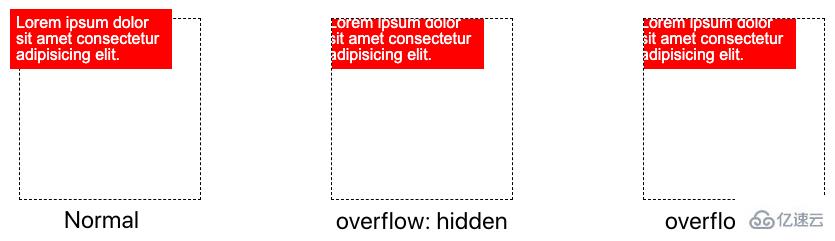
此时,overflow: clip 与 overflow: hidden 的表现是一致的。
overflow: clip 在 x/y 轴上可单独设置然而,overflow: clip 的与众不同之处在于,它可以单独设置给 x 轴或者 y 轴,使得容器拥有某一个方向上的裁剪能力,而相对的另外一个方向,允许溢出。
看看这个 DEMO:
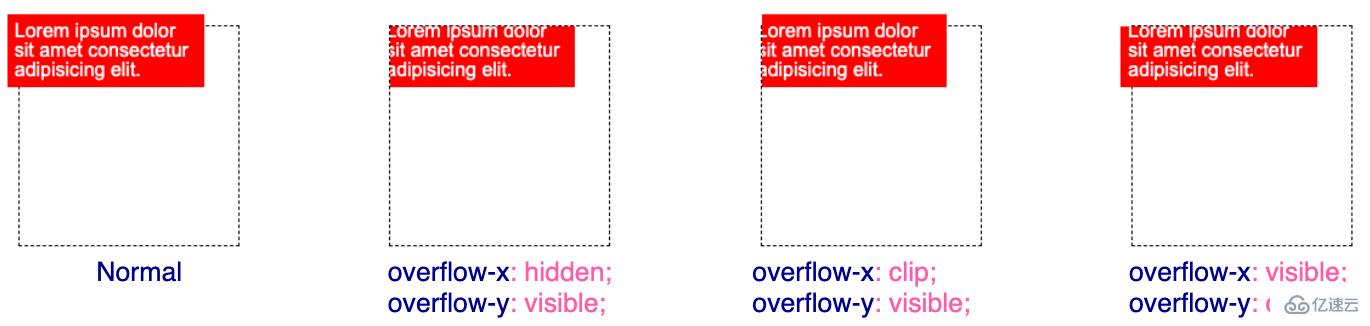
这里的现象值得注意:
单单设置 overflow-x: hidden 或者 overflow-y: hidden,表现形式都和 overflow: hidden 一致,是全方位的裁剪
而水平 x 或竖直 y 方向的 overflow-x: clip/ overflow-y: clip 配合另一个方向的 overflow-x: visible,却能够实现一个方向允许溢出,一个方向实现裁剪!
需要解释一下上面两点:
设置 overflow: hidden 就会创建 BFC,因此没法只限制一个方向;而 overflow: clip 不会创建 BFC,因此它们在很多表现上会产生不一致的现象(譬如)
overflow-x/y 设置为 hidden 时, overflow-y/x 会变成 auto, 即使设置为 visible
完整的 DEMO,你可以戳这里:CodePen Demo -- overflow: hidden & overflow: clip
至此,我们就实现了这样一种效果,允许元素在 x/y 方向上的单向裁剪,像是这样:

(上图允许 x 轴方向上的溢出,而 y 轴方向进行了裁剪)
OK,那么,如果再进一步。譬如有这么个需求,要求上、左、右方向允许溢出,而下方向需要裁剪,能做到么?
答案是可以的。
CSS 中其实还有多种方式可以进行元素的裁切,近似的实现类似于 overflow: hidden 的功能。
譬如,其中,我们可以使用 clip-path 实现上、下、左、右 单一方向的裁剪。
以上就是关于“CSS方向裁切overflow:clip怎么用”这篇文章的内容,相信大家都有了一定的了解,希望小编分享的内容对大家有帮助,若想了解更多相关的知识内容,请关注亿速云行业资讯频道。
免责声明:本站发布的内容(图片、视频和文字)以原创、转载和分享为主,文章观点不代表本网站立场,如果涉及侵权请联系站长邮箱:is@yisu.com进行举报,并提供相关证据,一经查实,将立刻删除涉嫌侵权内容。